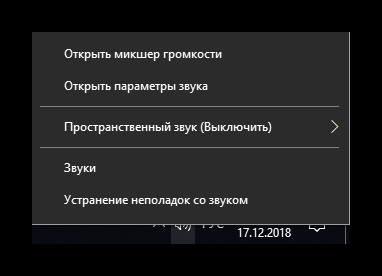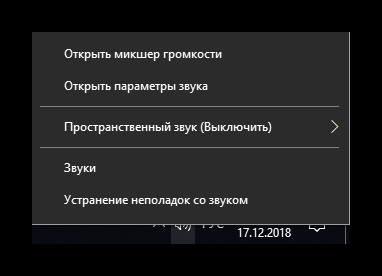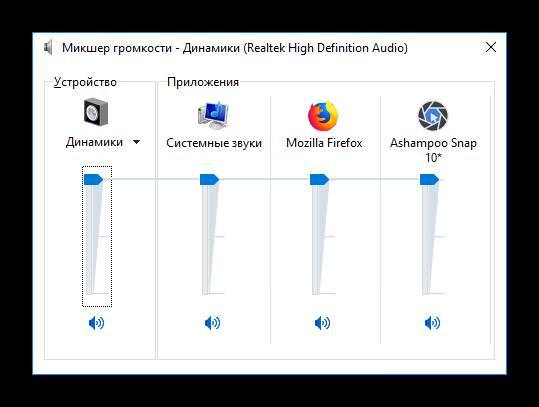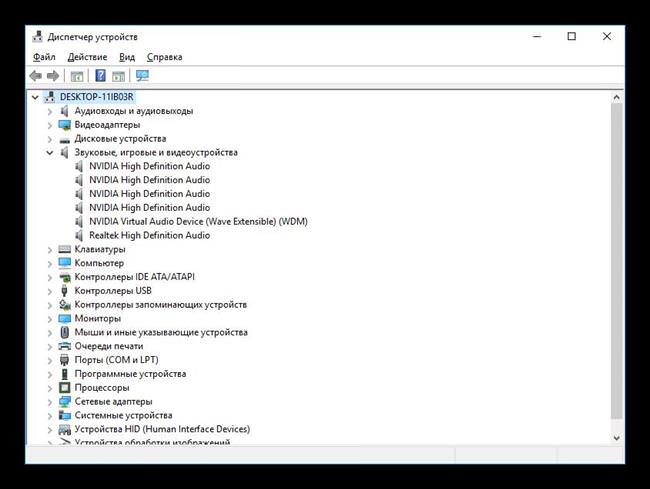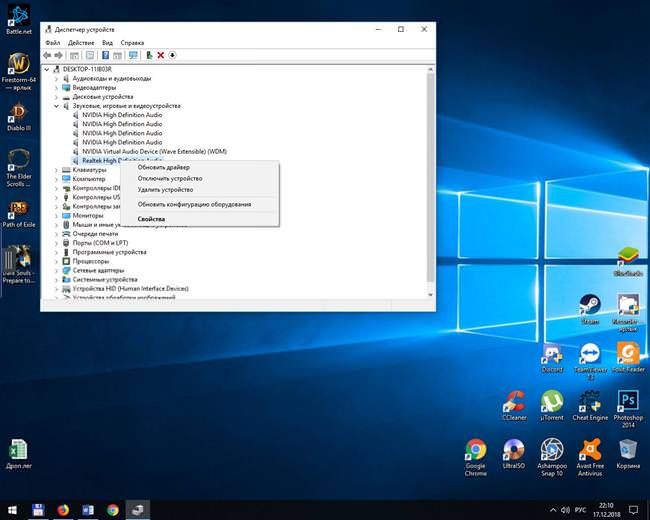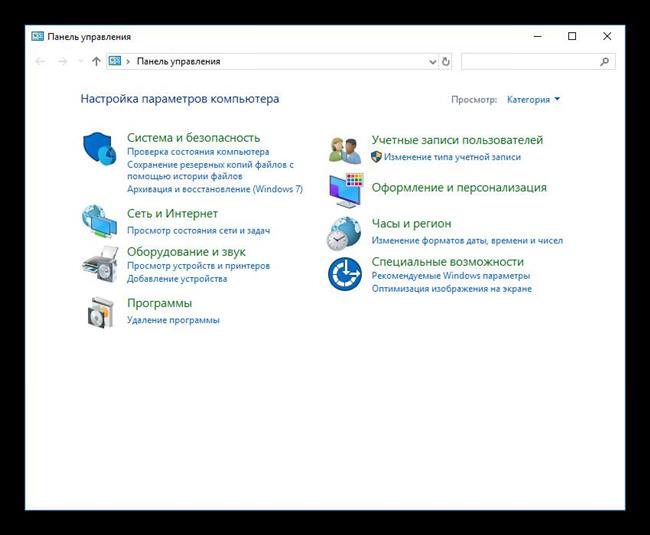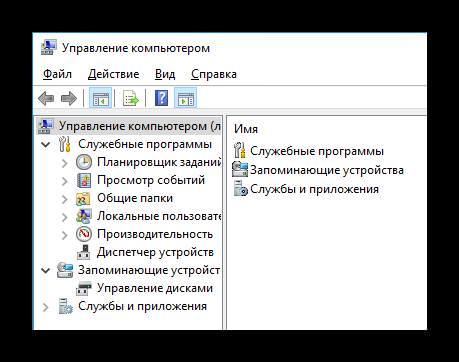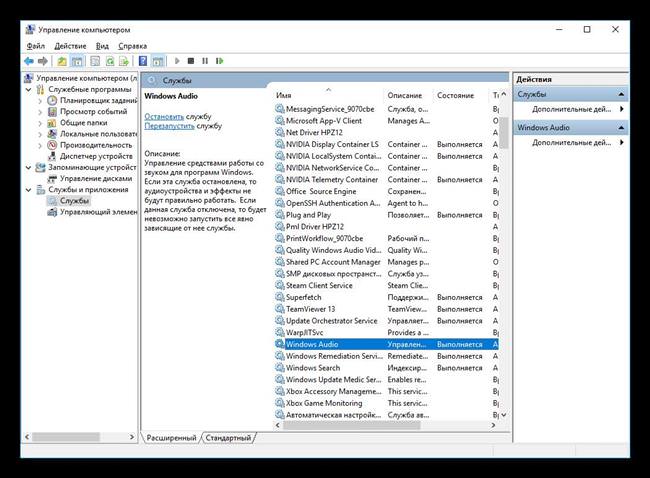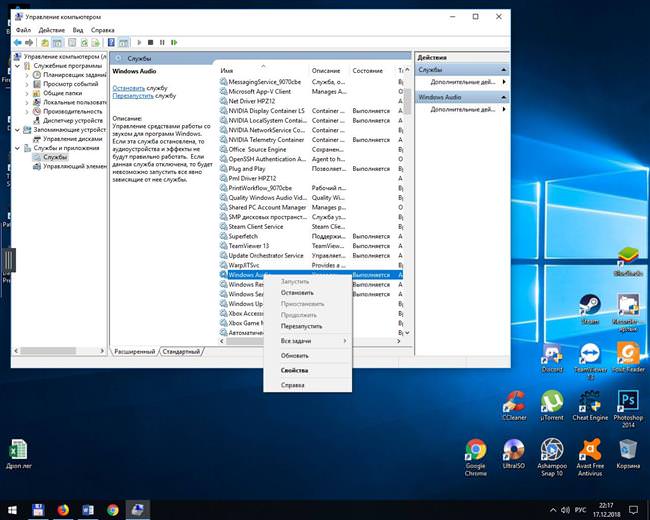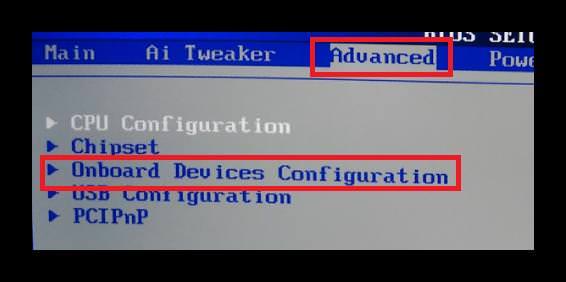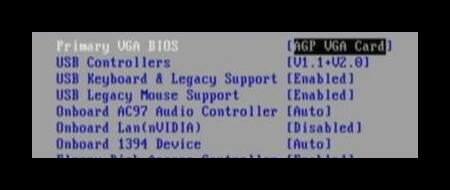Іноді користувачі якимось дивним чином вимикають звук. Способів включення звуку на ноутбуці існує декілька, серед яких приватні випадки, які можуть змусити поламати голову.
Способи включення звуку
Існують різні способи, від очевидних і простих до більш складних і заплутаних. Всі вони можуть допомогти у вирішенні проблеми. Розглядається виключно операційна система Windows, а ось моделі ноутбуків можуть бути різні.
Звук в мікшері гучності
В операційній системі є «мікшер гучності». Цей елемент дозволяє виставити гучність для різних додатків, щоб було комфортніше працювати. В ньому зручно налаштовувати звук у тлі». Відкривається мікшер гучності наступним чином:
- Натиснути правою кнопкою миші по значку динаміка в панелі завдань.

- Вибрати пункт — «мікшер гучності».

«Мікшер гучності» містить пункти, відповідні запущеним програмами. Змінюючи положення повзунка можна включити і налаштувати гучність для кожної програми: музики в браузері, звуків у грі або програмі, системних повідомлень. Першим у списку стоїть розділ «Динаміки». Він регулюють загальну гучність. Включення звуку передбачає не тільки роботу з опціями, але й зміна положення повзунків.
Випадкове вимкнення на клавіатурі
Ноутбуки Asus, Ленів, Acer, HP та інших фірм використовують функціональні клавіші. З їх допомогою можна відключати або включати звук. Використання цих кнопок включення\відключення звуку налаштовується в BIOS. Можна встановити налаштування так, щоб було потрібно чи ні натискання Fn.

Випадково зачепивши цю комбінацію користувачі часто вимикають звук на своєму пристрої.
Примітка! Для ASUS X540sc характерна наступна особливість. Зменшення звуку на мінімум поєднанням «Fn+F11» не відображається в мікшері гучності (у всіх ноутбуків подібна комбінація як раз змінює положення повзунка). Включити звук на цьому ноутбуці можна лише повернувши гучність назад.
Як правильно поміняти жорсткий диск на ноутбуці
Відсутність драйверів
Не тільки відсутність драйвера для звукової карти, але і його старіння (в слідстві update) можуть призвести до зникнення звуку. Тому логічним рішенням є «оновлення драйвера», яке робиться так:
- Запускаєте «Диспетчер пристроїв» і відкриваєте розділ «Звукові пристрої».

- Вибираєте останнім у списку пристрій (блок Nvidia або Radeon відповідає за звук по HDMI кабелю від відеокарти. Ці драйвера оновлюються зі своїх програм) і натискаєте на нього правою кнопкою миші.

- І чекаєте, поки система виконає необхідні дії.
Для цього буде потрібно підключення до мережі Інтернет. А на Windows 10 також потрібно увімкнути «Центр оновлення».
Служба звуку
Мабуть, саме дивне подія — відключення цієї служби. Деякі програми можуть випадково виконати цю дію. Щоб звук повернувся, службу буде потрібно заново запустити:
- Відкриваєте «Панель управління».

- Проходьте по дорозі: «Адміністрування» — «Керування комп’ютером».

- Відкриваєте вкладку «Служби і додатки» і перейдіть в розділ «Служби».

- Знаходьте «Windows Audio» та натисніть по ній правою кнопкою миші.

- Обираєте пункт «Перезапустити» або «Запустити», дивлячись який буде доступний.
Перезапуск служби допоможе, якщо виникає повідомлення про те, що вона недоступна.
Включення звукової карти
Деякі моделі ноутбуків в BIOS мають окрему вкладку для включення звукового пристрою. Крайнім заходом може стати встановлення цієї опції. Для цього потрібно перезавантажити комп’ютер, потім:
- Під час завантаження потрібно натискати «F8», «Del», «Esc», «F10» або «F12», дивлячись яка з кнопок відповідає входу в BIOS.
- Знайти в утиліті розділ «Onboard device configuration».

- Знайти текст «Audio controller» та перевірити його стан.

- За необхідності змінити стан на «Enabled».
Відновлення заводських налаштувань ноутбука
Встановити кодеки
Включити звук динаміків можна не тільки на ноутбуці в цілому, але і в окремій програмі. Наприклад, включити звук, якого немає у фільмі. Для цього потрібно встановити кодеки, які відповідають за відтворення відео і аудіо в плеєрах. Зазвичай програвачі відразу повідомляють про необхідність завантажити та встановити їх.
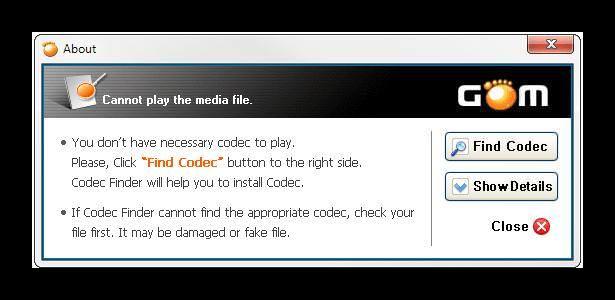
Для установки кодеків краще всього слідувати інструкціям самого програвача, а не намагатися встановити універсальні набори кодеків на всі випадки життя. Та й сучасні версії Windows містять все необхідне відразу. Тим не менш, якщо виникла така необхідність, можна скористатися універсальними кодеками — K-Lite Codec Pack